Как сохранить чек из Сбербанк Онлайн на компьютер. Как сохранить чек сбербанк онлайн в pdf онлайн
Как сохранить чек из Сбербанк Онлайн на компьютер |
У пользователей Сбербанка иногда появляется необходимость сохранения чека после произведенной операции. Клиент банка может посмотреть чек в Сбербанк Онлайн и распечатать его сразу же после операции или в дальнейшем. В конце каждой транзакции, будь то пополнение номера мобильного или оплата штрафов ГИБДД, в системе автоматически остается документ с печатью, подтверждающий факт платежа.
Как сохранить чек из Сбербанк Онлайн на компьютер сразу после платежа
Инструкция для новых пользователей выглядит следующим образом:
- После подтверждения очередной транзакции паролем клиенту будет предложено напечатать документ. Необходимо нажать на кнопку «Печать чека». После этого появится диалог печати.
- На этом этапе можно как распечатать на принтере чек, так и сохранить его печатный образ в файл.
- Если необходимо сохранение файла на компьютере, то напротив надписи «Принтер» следует нажать на кнопку «Изменить».
- Пользователю будет предложено сохранить файл в формате PDF, FAX или Microsoft XPS Document writer.
- Необходимо выбрать нужный вариант сохранения. После этого система автоматически вернет пользователя к прежнему диалоговому окну. Сверху экрана появится кнопка «Сохранить», необходимо нажать на нее для требуемого результата.
- Пользователю остается выбрать папку для сохранения файла. После сохранения на компьютере документ можно распечатать на принтере, отправить по электронной почте или осуществить с ним другие манипуляции.
Как сохранить чек в Сбербанк Онлайн в формате PDF из истории платежей
Бывают ситуации, когда после транзакции уже прошло определенное количество времени, и затем возникла необходимости в печати чека. Для этого пользователь должен перейти в историю операций. В ней стоит найти нужную транзакцию и нажать на нее. После этого клиенту будут доступны детали платежа.
Далее последовательность действий аналогичная:как и в предыдущем способе необходимо найти кнопку «Печать чека» и нажать на нее. Затем появится аналогичное диалоговое окно, и пользователь сможет распечатать или же сохранить файл.
Если следовать приведенной инструкции, то с сохранением документа не должно возникнуть проблем. На сохраненном файле будет стоять штамп о совершенной операции. Некоторых пользователей может смутить печатный вид штампа. В том случае, если необходим оригинал печати, клиент должен посетить банковское отделение, затратив личное время. Однако, гораздо проще воспользоваться услугой из Сбербанка Онлайн.
swmz.ru
Способы сохранить чек в формате PDF в Сбербанке онлайн
30.07.2022 Вадим Петренко 
Документом, который свидетельствует о факте произведения платежа, является чек об оплате. Он формируется в обязательном порядке после каждой операцииа. Рекомендуется сохранять чеки в целях подтверждения платежа, чтобы оградить себя от наступления спорных событий. Система Сбербанк онлайн автоматически сохраняет чеки проведенных платежей пользователя. Его можно сразу распечатать или сохранить в формате PDF.
Формат PDF обладает межплатформенным форматом электронных документов. Файл, сохраненный в этом формате, будет одинаково выглядеть в любой ОС, на любом устройстве. Открыть его можно через браузер. Это позволяет быстро и просто просмотреть сохраненный документ, перенести его на другое устройство, распечатать при необходимости.
Содержание статьи
- 1 Способы сохранения информации
- 2 Сохранение документа из истории платежей
- 3 Сохранить чек после операции
- 4 Сохранение документа на телефоны с ОС Андроид, Айфоны
Способы сохранения информации
Сохранить чек можно непосредственно после совершения операции или из истории платежей.
Пользователь должен знать, что при работе в операционной системе Windows 8 и 8.1 печать pdf-файлов возможна только при подключении стороннего ПО. Это может быть PDF-XChange, ReaSoft PDF, Printer PDFCreator и т. д. Скачивать его следует только с проверенных сайтов. Дополнительно клиент может воспользоваться онлайн-сервисами. Для этого в поиске следует ввести «перевести в pdf» и выбрать из предложенных вариантов.
Пользователям операционной системы Windows 10 дополнительно ничего устанавливать не потребуется, т. к. виртуальный принтер уже добавлен в систему.
Сохранение документа из истории платежей
Все чеки о проведенных платежах через систему интернет-банкинга хранятся в истории платежей пользователя, которая доступна из личного кабинета.
Чтобы сохранить документ в нужном формате потребуется следующий порядок действий:





Источник
lnsurance.tk
Как сохранить (именно сохранить на компьютер, а не распечатать) чек платежа через сбербанк онлайн?
Можно распечатать в файл (в pdf например).
1 Сохранит как HTML 2 "Распечатать" на виртуальном принтере в виде PDF - файла. (dopdf, например)
FsCapture скриншот сохранить в jpg
заскринить (кнопочка prnt scrn на клаве, а потом вставить в пэинт/фотошоп/фотоскейп) , сохранить на комп, нажав пкм и выбрать сохранить, если получится это
После того как нажали "печать чека", откроется новое окно с меню, там где "принтер" есть кнопка "изменить", жмете её, выбираете "сохранить как PDF" и будет вам счастье
Спасибо, Илья! Очень легко и доступно. А то пишут про кнопку PrtSc (PrintScrin) над стрелочками, а у меня нет на клавиатуре такой кнопки.
Илья, спасибо Вам огромное за доступное объяснение.
Илья помог! Спасибо
Огромное спасибо, Илья. Остальным- если не знаете КАК СДЕЛАТЬ ПРАВИЛЬНО, не надо писать свои предположения и "хитрые" способы.
Илья, красавчик!
У меня этой кнопки нет. Может скрин покажете, где она должна быть?
Какой кнопки то нет Диан?
Спасибо, Илья, очень понятно даже для не оч соображающих в компьютерах людей.
Спасибо большое, Илья, за помощь, и мне пригодилось через 9 месяцев)))) Очень признательна!
Благодарю Илюха! Всё доступно и понятно, ЛУЧШИЙ ОТВЕТ!
Спасибо, Илья!
Лично у меня окошко с сохранением в pdf не появлялось в IExplorer. Но без проблем появилось в Google Chrome. Так что имейте это ввиду. Может еще антивирусник или файервол блокировать это окно. Удачи!
Столкнулся с отсутствием сохранения в .pdf в win7 на Интернет эксплорере. Выяснил надо в окошке с чеком ткнуть "Файл" - "сохранить" - и выбрать "веб архив, одним файлом". Впиши название *.mht. Всё. Далее скидывай файл хоть на флешку, можно наверно и в pdf сконвертировать. Лично меня м htm устраивает
Илья, спасибо вам большое))
touch.otvet.mail.ru
Как распечатать чек в сбербанк онлайн по совершенной операции
Использование специальных приложений для совершения платежей – возможность, которая появилась у пользователей благодаря современным технологиям. Но особенность таких операций часто заключается в отсутствии платёжного документального подтверждения. Потому и появляются вопросы о том, как распечатывать чеки.
Через Сбербанк Онлайн
Предлагаем подробную инструкцию для тех, кто пользуется данным интернет-сервисом:
- Заходим в личный кабинет Сбербанка Онлайн.
- Далее в правом меню находим рубрику «История операций».

- На открывшейся странице будет представлен список совершенных операций. Останется только кликнуть на интересующий платёж. Можно применить более узкое окно поиска. В него просто вписываются интересующие данные.

- Кнопка «Печать чека» располагается в самом низу страницы.

Квитанции можно распечатывать по любым операциям, вне зависимости от давности их совершения. Список транзакций можно посмотреть по каждой карте, которая открыта на пользователя, и ещё действует.
Допустим вариант, когда пользователь сохраняет чек по операции с использованием расширения PDF. А потом сбрасывает на любой удобный носитель, чтобы распечатать.
Через терминал

Использование устройств самообслуживания придёт на помощь, если использование компьютера становится невозможным по той или иной причине. Например, когда отсутствует связь по интернету. Регистрация в интернет-банкинге и тут не помешает, данный вопрос можно решить в одном из офисов, через представителей компании. При себе надо иметь пластиковую карту.
Чек с помощью банкомата распечатывается при совершении таких действий:
- Вставляем платёжный инструмент, вводим свой пин-код.
- Переходим в раздел с переводами и платежами.
- Выбираем категорию, посвящённую шаблонам и автоплатежам.
- Выбираем из списка тот вариант, что нам необходим.
- Активируем кнопку, предлагающую нам напечатать документ.
- Дожидаемся печати и выдачи документа.
- Завершаем операцию, забираем карту.
Используем мобильное приложение
Дубликаты чека легко создать, даже если в распоряжении есть только приложения для мобильных телефонов или планшетов.
- Входим в приложение и выбираем вкладку «История».

- Находим информацию по платежу, который нас интересует и осуществляем переход.

- Перелистываем станицу вниз и нажимаем на кнопку «Сохранить чек».

- На следующей экране выполняем те же действия, что и в пункте Выше.
- После чего, будет предложено несколько вариантов, доступных пользователю: сохранить как изображение на устройстве, послать как СМС-сообщение, послать на электронный адрес.

Получить доступ к документу будет легко в любой удобный момент.
О чём ещё надо помнить?
Следующие моменты будут интересны для пользователей:
- Указанные способы нельзя применить для выгрузки документа, который подтверждает расчёт по карте, но не через интернет-системы.
- Некоторым организациям недостаточно одного чека для подтверждения самого факта осуществления операции. Тогда нужно будет обратиться в банковское отделение, чтобы выдали платёжное поручение.
- Указанные выше способы подходят не только для первичной печати. Они актуальны, когда требуется повторно оформить документ, утерянный ранее. И восстановить его.
- Платёжные поручения выдаются только по платежам со статусом «Исполнено».
Как можно заметить, печать чека доступна любым пользователям. Не важно, есть у них в настоящее время доступ к интернету, или нет. Любое из этих решений отнимает минимум времени, а документ позволит быть спокойными за свои денежные средства, саму совершённую операцию При необходимости доказательство всегда будет на руках.
banksprofi.ru
- Как вернуть платеж через сбербанк онлайн

- Как в сбербанк онлайн изменить существующую копилку
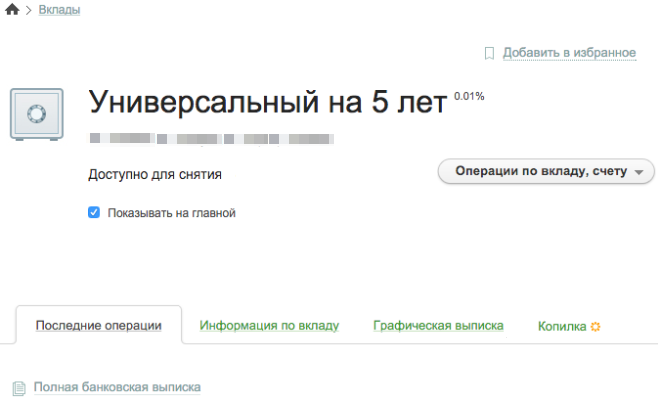
- Почему на мейзу не работает сбербанк онлайн

- Как отправить на почту чек из сбербанк онлайн
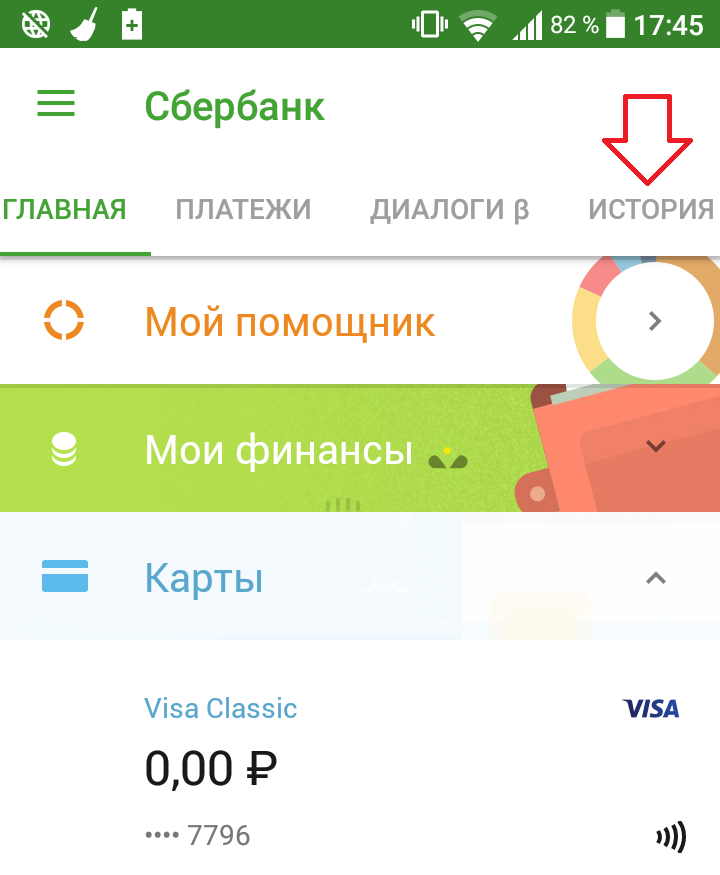
- Онлайн квитанции
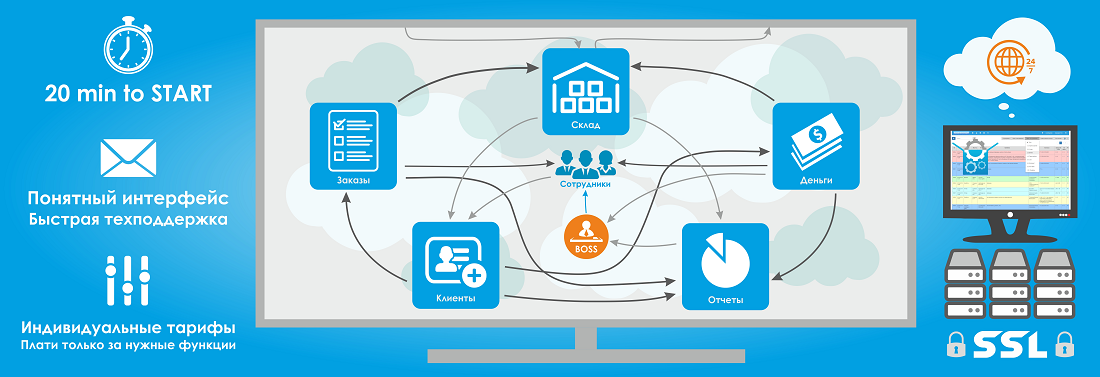
- Как включить touch id для сбербанк онлайн

- Вклады онлайн подводные камни

- Смена логина и пароля в сбербанк онлайн

- Онлайн виртуальная машина бесплатно

- Сбербанк онлайн платно или нет

- Сбербанк онлайн оплата по квитанции










